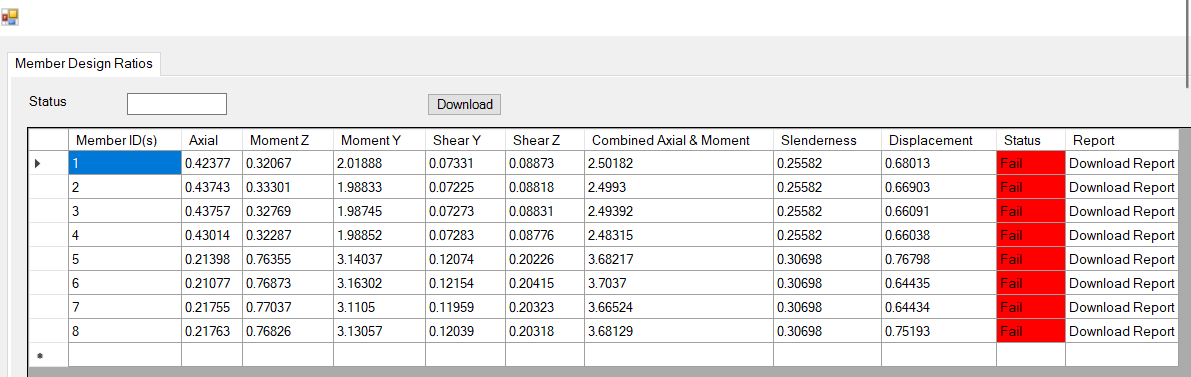Complemento de Autodesk® Revit® para importar sus modelos a SkyCiv S3D
Empezando
El complemento Revit de SkyCiv permite a los usuarios importar sus modelos Revit existentes en S3D para análisis estructural. El complemento manejará toda la información necesaria para el análisis estructural. (nodos, elementos, secciones, materiales, etc.…) con el único requisito de ser la ubicación del archivo de un usuario en el administrador de archivos SkyCiv y sus detalles de API.
Nota: SkyCiv también puede exportar modelos de SkyCiv Structural 3D:> Revit. Haga clic aquí para este artículo sobre Cómo exportar un modelo de Revit desde SkyCiv SkyCiv Estructural 3D .
Hay dos maneras de hacer esto, usuarios con acceso a una aplicación Revit (2018-2023) podrá usar el complemento local de Revit y aquellos sin, tener la opción de cargando su modelo a S3D a través de nuestro complemento en la nube, donde manejará la importación del modelo.
Compatibilidad
Este complemento de Revit ha sido probado y optimizado para la API de Revit y es completamente funcional para 2018 – 2023 versiones. También hemos lanzado la versión Beta para Revit 2024. La carga de modelos de versiones anteriores llevará más tiempo importar ya que el modelo debe actualizarse primero a la versión actual de Revit.
Los modelos de Revit también deben contener un modelo analítico. Este es el modelo que se importará, ya que contiene la información estructural necesaria, como los materiales., nodos, condiciones de borde, propiedades de sección y cargas.
Configuración de complemento local
Para usuarios con acceso a Revit, pueden descargar el complemento de la tienda Revit Plugin o usar el botón a continuación
Después de descargar el archivo, haga doble clic en el instalador (.msi) presentar y abrir Revit.
Se hará una pregunta de seguridad cuando Revit se abra junto con el complemento por primera vez. Esto es normal, haciendo clic “Siempre carga” siempre cargará el complemento cada vez que se abra Revit.
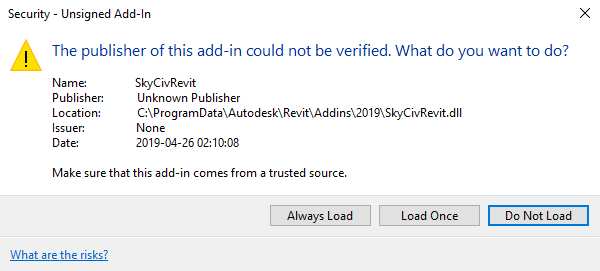
Si el complemento se cargó correctamente, la pestaña SkyCiv y la configuración deberían aparecer debajo de “SkyCiv” Panel como tal

Al hacer clic en el “ajustes” ,, aparecerá un formulario que permitirá a los usuarios configurar sus ajustes, incluida la introducción de sus detalles de API

Modelo de exportación
Para exportar el modelo de Revit a la plataforma S3D de SkyCiv, El usuario puede hacer clic en el “Modelo de exportación” una vez que estén listos con el modelo. Esto transferirá el modelo a SkyCiv para que el usuario pueda continuar su viaje en la plataforma SkyCiv y también para el análisis y diseño del modelo.. Tras una exportación exitosa, el usuario recibirá el mensaje que transmite que el modelo se ha exportado correctamente.
Ejecutar análisis
Para usuarios que no quieren ir a la plataforma S3D, también tenemos la conveniencia de ejecutar el análisis desde el propio Revit. Al usuario se le presentarán las Opciones como se muestra a continuación una vez que haga clic en el “3D” .
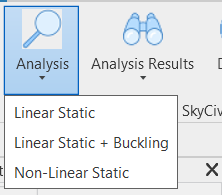
Después de seleccionar cualquiera de las opciones de análisis , el sistema hará el análisis y dará el mensaje de éxito o fracaso como tal
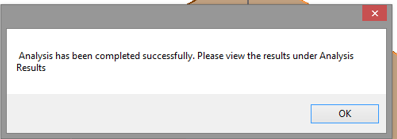
En caso de error, el sistema informará el error adecuado como se muestra.
Resultados de analisis
El complemento ofrece varias opciones al usuario para ver los resultados.
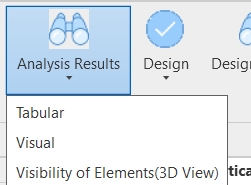
- Resultados del análisis tabular – El usuario podrá ver los resultados del análisis en el formulario tabular. Actualmente, El sistema mostrará reacciones, Fuerzas finales de miembros, Desplazamientos nodales, Desplazamientos de miembros, Destaca de los miembros, Resultados máximos de miembros, Resultados de la placa ( si Plate es parte del modelo) y algunos otros resultados como se muestra a continuación.
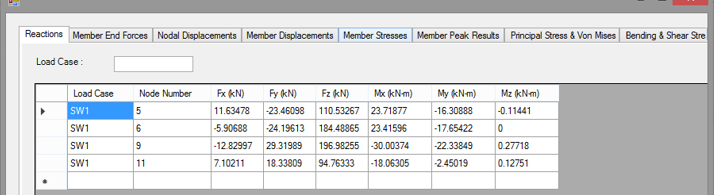
Esto también le dará una buena funcionalidad de búsqueda en el caso de carga.. Los usuarios también pueden hacer clic en las columnas para ordenarlas en orden ascendente o descendente. La última pestaña le dará al usuario la opción de Descargar todos o los resultados seleccionados en forma de Excel cuando se hace clic en “Exportar a Excel”. Descargará el Excel en la máquina del Usuario y dará el mensaje con la ruta una vez descargado. Esta pestaña también le dará al usuario la opción de descargar o ver los Resultados en otro formato como HTML desde la nube de SkyCiv..
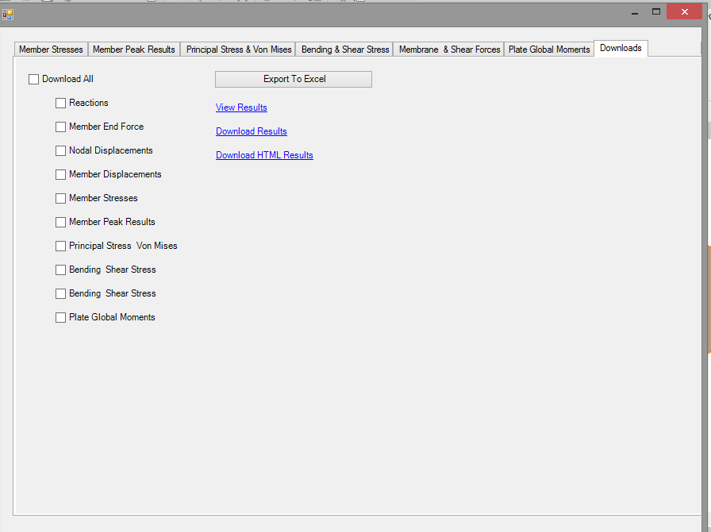
Resultados del análisis visual – Para los modelos que contienen estructuras similares a caras ( Placas, Paredes, Pisos ) , el usuario también tendrá la opción de visualizar los resultados del análisis. Para este usuario tendrá que hacer clic en el “Visual “. El sistema permitirá a los usuarios seleccionar solo una cara a la vez para la visualización. Los usuarios seleccionarán la cara para la que se necesitan los resultados. Una vez que se selecciona la cara, el sistema le pedirá al usuario que seleccione el tipo de resultado a visualizar y también el caso de carga para el cual los resultados deben mostrarse
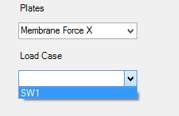
Después de hacer una selección y hacer clic en Aceptar, el complemento mostrará los resultados en Revit como se muestra. 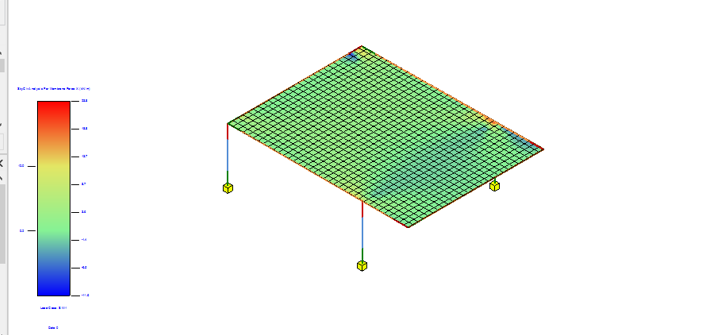
- Visibilidad de elementos (3D Ver) – El usuario puede usar esto para obtener la cantidad de nodos, elementos, o mallas de placa en el modelo. Para que esta funcionalidad funcione, el usuario tendrá que estar en el modelo 3D en Revit.
Ejecutar diseño
Para usuarios que no quieren ir a la plataforma S3D, también tenemos la conveniencia de ejecutar el diseño desde el propio Revit. A los usuarios se les presentarán las Opciones como se muestra a continuación una vez que hagan clic en el “Diseño”.
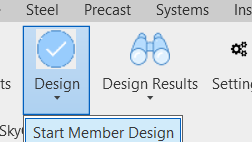
Después de hacer clic en el “Iniciar diseño de miembros”, A los usuarios se les presentarán los códigos de diseño para elegir:
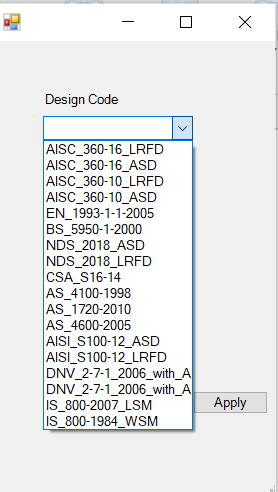
Una vez que se selecciona el código deseado y el usuario hace clic en “Aplicar”, el diseño comienza. Al finalizar con éxito o fracaso, el sistema dará el mensaje como se muestra a continuación
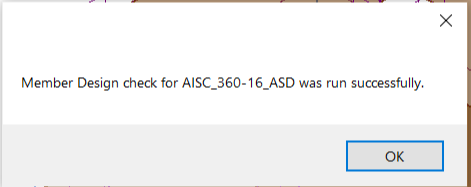
En caso de error, el sistema informará el error adecuado como se muestra. En este momento solo apoyamos los miembros de acero para el diseño. En el modelo donde tenemos miembros de acero y no acero, el sistema excluirá a los miembros no siderúrgicos. También le pedirá confirmación al usuario en ese caso.
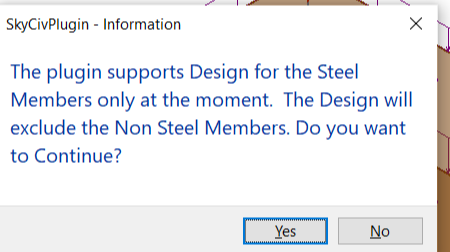
En el caso de que el modelo solo tenga miembros que no sean de acero ( Por ejemplo, solo miembros de hormigón ), el sistema no continuará y le dará el mensaje al usuario en consecuencia.
Resultados de diseño
El complemento ofrece varias opciones al usuario para ver los resultados del diseño..
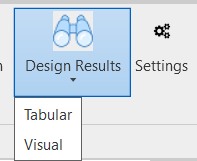
- Resultados de diseño tabular – El usuario podrá ver los resultados del diseño en el formulario tabular. Actualmente, el sistema mostrará relaciones como Axial, Momento, Corte, Conjunto, Esbeltez, Desplazamiento con estatus para cada miembro. La tabla también dará la opción de descargar el informe individual para el usuario como se muestra en la última columna a continuación..

Esto también le dará una buena función de búsqueda en el caso de estado. . El usuario también puede hacer clic en las columnas para ordenarlas en orden ascendente o descendente. El botón Descargar le dará al usuario la opción de Descargar Resultados en forma de Excel cuando se haga clic en él. . Descargará el Excel en la máquina del Usuario y dará el mensaje con la ruta una vez descargado.
Resultados del análisis visual – Para los modelos que contienen estructuras similares a caras ( Placas, Paredes , Pisos ) , El usuario también tendrá la opción de visualizar los resultados del análisis.. Para este usuario tendrá que hacer clic en el “Visual “. El sistema permitirá al usuario seleccionar solo una cara a la vez para la visualización. El usuario seleccionará la cara para la que se necesitan los resultados.Una vez que se selecciona la cara, el sistema le pedirá al usuario que seleccione el tipo de resultado a visualizar y también el caso de carga para el cual los resultados deben mostrarse
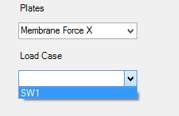
Después de hacer una selección y hacer clic en Aceptar, el complemento mostrará los resultados en Revit como se muestra. 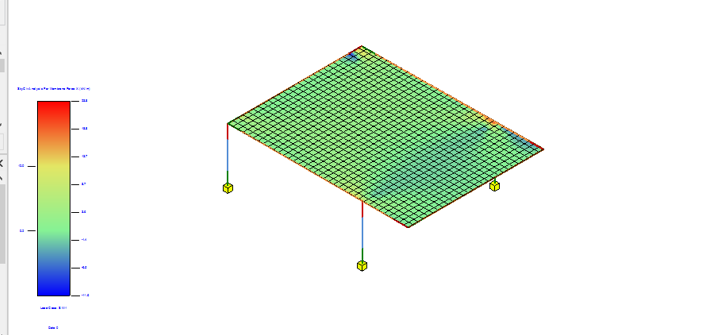
- Visibilidad de elementos (3D Ver) – El usuario puede usar esto para obtener la cantidad de nodos , miembros o mallas de placa en el modelo. Para que esta funcionalidad funcione , el usuario tendrá que estar en el modelo 3D en Revit .
Importar modelos de Revit sin Revit
Para los usuarios que no tienen acceso a Revit, pueden utilizar el complemento en la nube para exportar su modelo de Revit a un modelo de SkyCiv. El complemento en la nube permite a los usuarios ver su modelo Revit cargado antes de exportar a S3D. 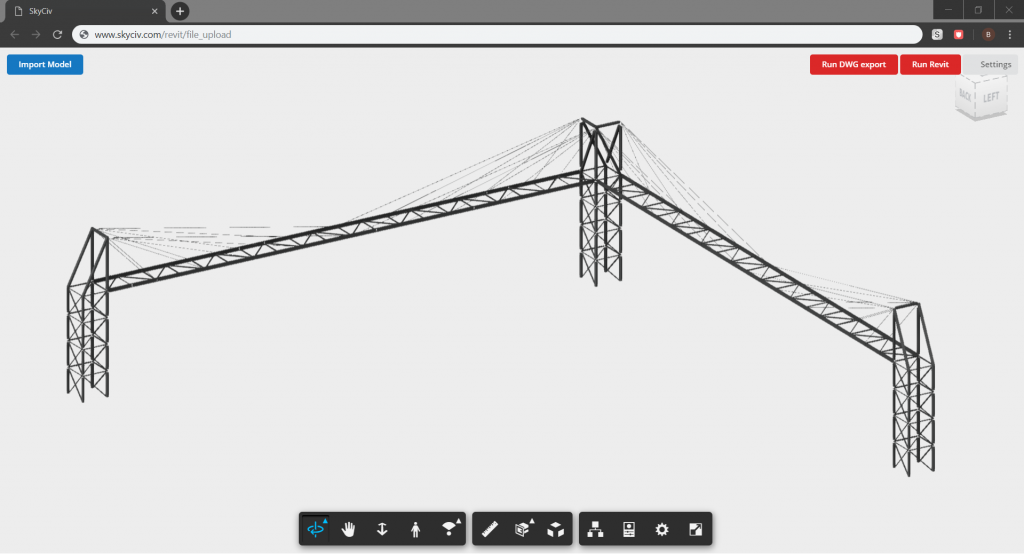
Problemas para importar un modelo de Revit?
SkyCiv es un programa de análisis estructural que se traduce en una necesidad de datos analíticos.. Para importar con éxito un modelo completo de Revit en el espacio de trabajo de SkyCiv, el modelo de Revit debe tener un modelo analítico adjunto dentro de su modelo completo. Para verificar la presencia de un modelo analítico dentro de Revit, sigue estos pasos.
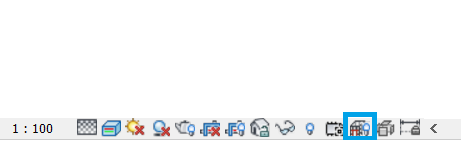
Destacado en azul es el botón para revelar todos los elementos analíticos dentro del modelo de Revit. sin embargo, algunos de los elementos analíticos pueden estar obstruidos por el modelo arquitectónico como tal:
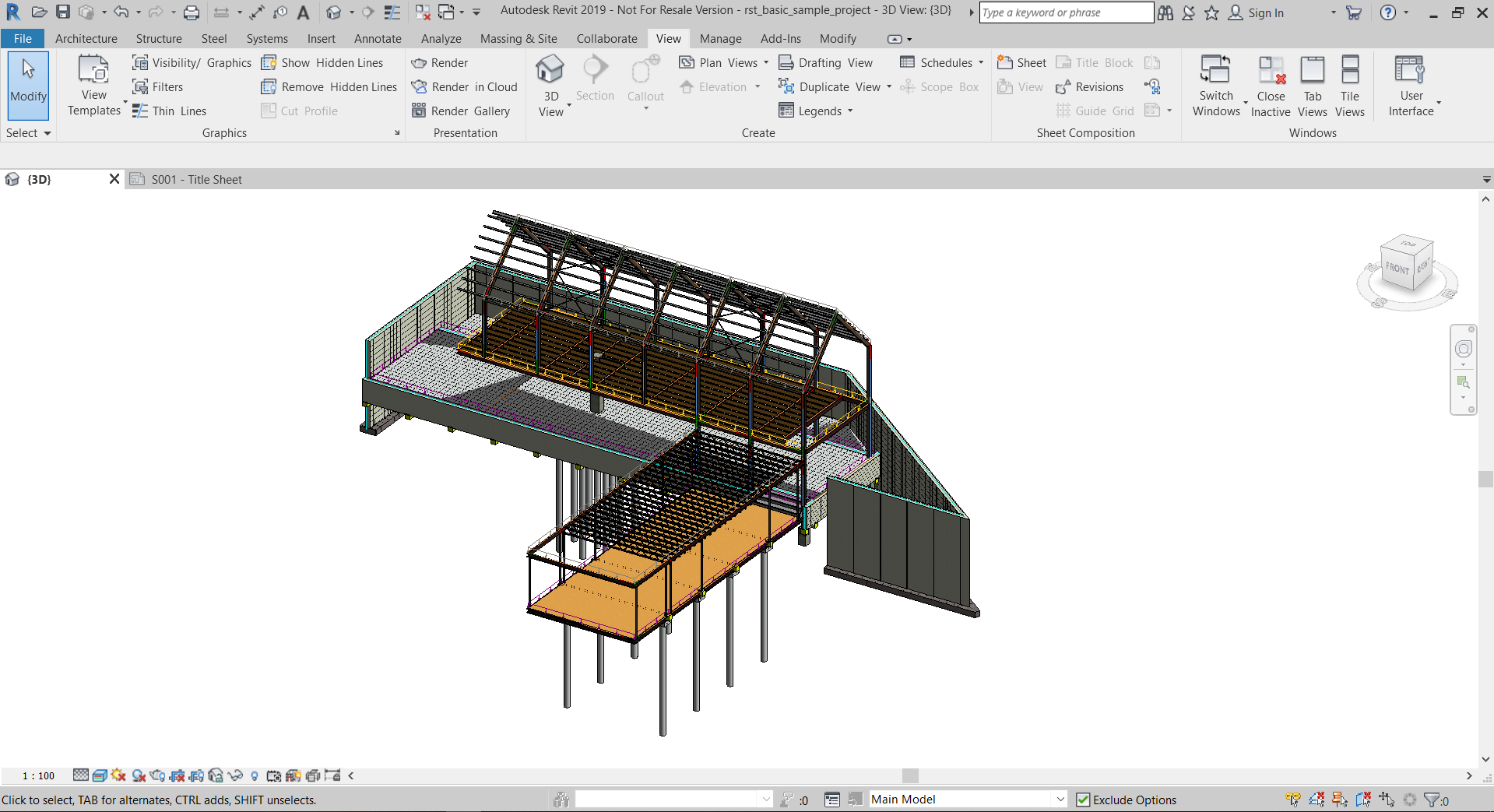
Para resolver esto, el modelo arquitectónico se puede ocultar de la vista en sí. Esto se puede hacer bajo el “ver” lengüeta, sobre el “visibilidad / Gráficos” pestaña de cinta que activará un modal.
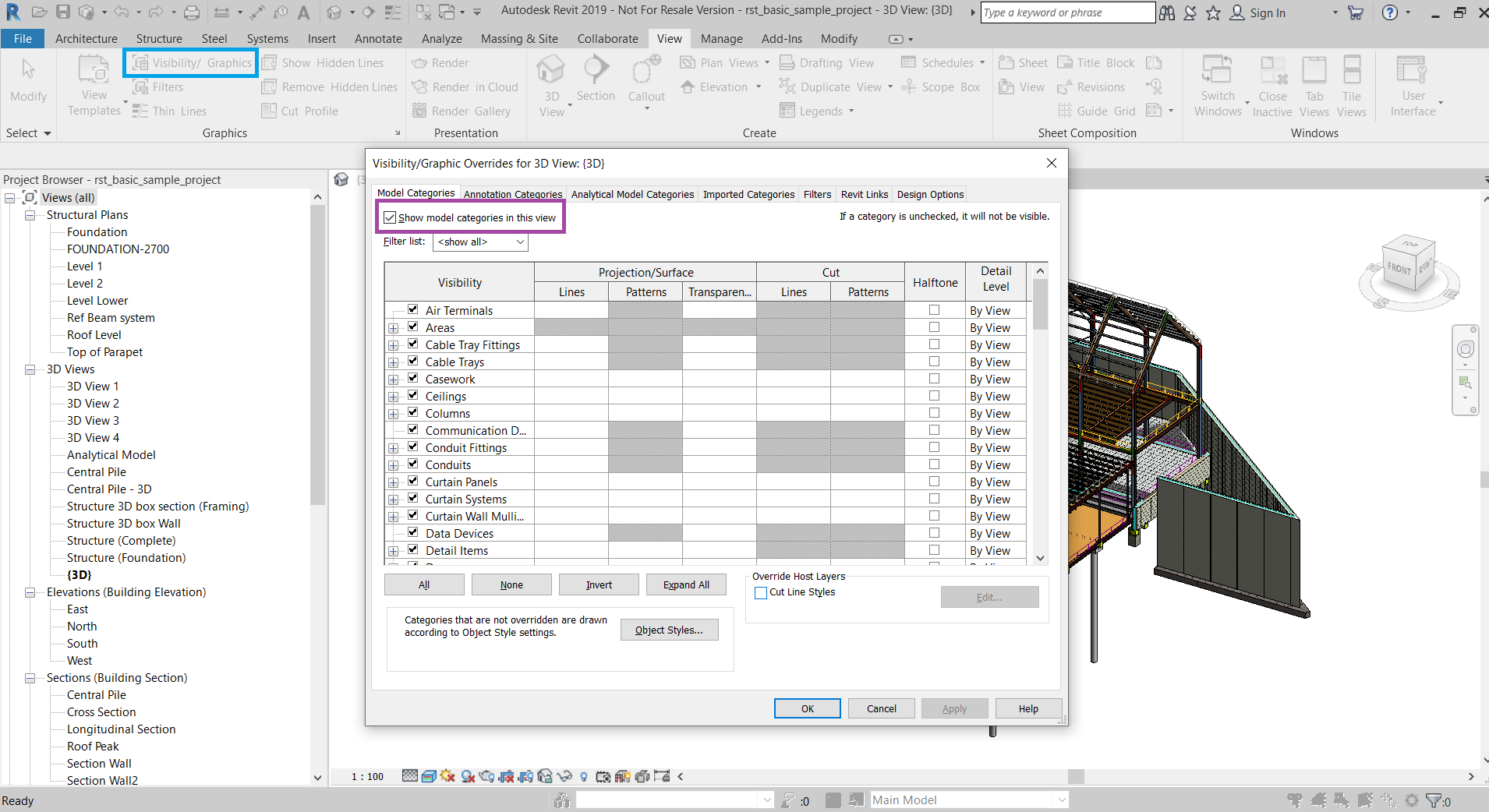
Desmarcando el “Mostrar categorías modales en esta vista” ocultará el modal arquitectónico de esta vista, dejando solo el modelo analítico en la vista actual. Crear una nueva vista con el modelo analítico y la otra con el modelo arquitectónico permite una vista completa de todo el modelo.
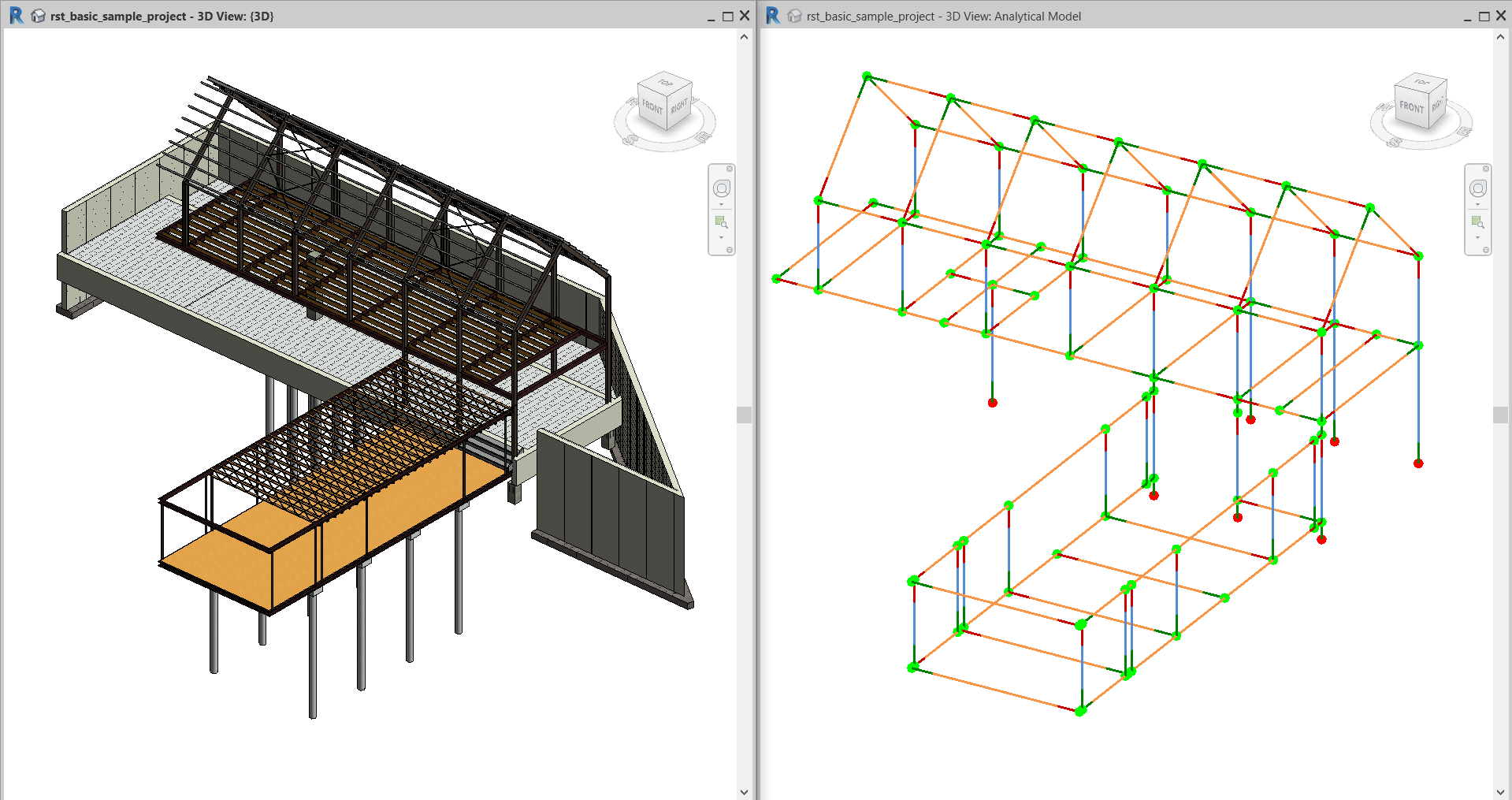
Para obtener información detallada que ayudará a preparar el modelo para el complemento Exportar desde Revit, puedes visitar
Consejo técnico: Preparación de su modelo de Revit para exportar a S3D (cielociv.com)
Archivos de muestra de Revit
A continuación se muestra una lista de modelos y archivos de Revit de muestra:
- rac_basic_sample_project.rvt
- Warehouse.rvt
- STEELPORTALFRAME.rvt
- multiplefloors.rvt
- LACEDCOLUMN.rvt
- Derrick.rvt
- Comercial-complex.rvt
- building.rvt
- 2d-trussframe.rvt